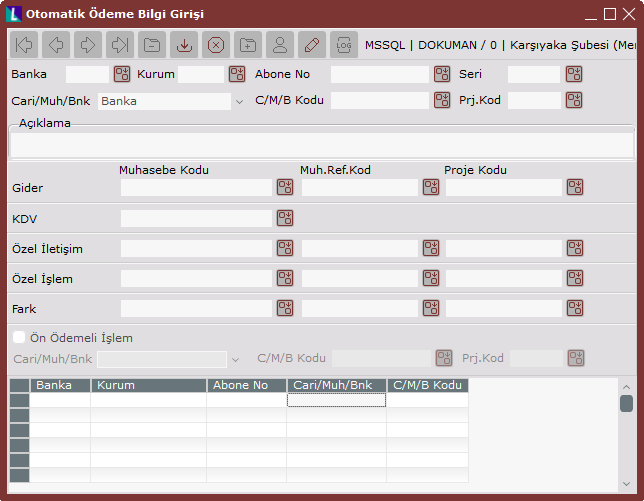Page History
Otomatik Ödeme Bilgi Girişi, Finans Bölümü'nde, "İşlemler/Dekont" menüsünün altında yer alır. Otomatik Ödeme Bilgi Girişi, otomatik ödeme talimatı verilen kurumların banka bazında tanımlanmasının ardındantanımlanmasından sonra, ödemenin yapıldığı kurumun kurum tarafından verilen abone numarası (telefon, elektrik ve su abone numaraları gibi) kullanılarak ilgili kurumlara ödeme yapılması halinde bankadan gelen bilgilerin sisteme ne şekilde entegre edileceği bu ekran ile belirlenir. Cari/Muh/Banka seçeneği sayesinde ödemeler entegre edilme şeklinin belirlendiği bölümdür.
Otomatik Ödeme Bilgi Girişi ekranının alanları ve içerdiği bilgiler aşağıdaki şekildedir:
| Otomatik Ödeme Bilgi Girişi Ekranı | |
|---|---|
| Banka | Otomatik ödeme talimatı verilen bankanın girildiği alandır. Rehber butonu ile, banka kodları arasından seçim yapılır. |
| Kurum | Ödemenin yapıldığı kurumun girildiği alandır. Rehber butonu ile, kurum kodlarına ulaşılır. |
| Abone No | Ödeme yapılacak kurum tarafından verilen abone numarasının girildiği alandır. Rehber butonu ile, abone numaralarına ulaşılır. |
| Seri | Otomatik ödeme için seri kodu girilen alandır. Rehber butonu ile, tanımlı seri kodlara ulaşılır. |
| Cari/Muhasebe/Banka | Ödemelerin hem cari ve muhasebe hesap kodları hem de banka modülünde tanımlanan banka hesap numaraları bazında entegre |
...
| edilmesini sağlayan alandır. Alanın sağ tarafında yer alan aşağı ok butonu ile, Cari, Muhasebe ve Banka seçenekleri arasından seçim yapılır. | |
| C/M/B Kodu | "Cari/Muhasebe/Banka" alanında işaretlenen seçeneğe göre ilgili kodun rehber butonu ile seçildiği alandır. |
| Proje Kodu | Otomatik ödeme için proje kodu girilen alandır. Yardımcı Programlar → Kayıt → Şirket-Şube Parametreleri→ "Proje Uygulaması Var" parametresinin işaretlenmesi ile aktif hale gelen alandır. Boş bırakılmaz. Rehber butonu ile, proje kodları arasından seçim yapılır. |
| Açıklama | Otomatik ödeme açıklamasının girildiği alandır. |
| Gider | Entegrasyona gider olarak aktarılacak verilerin muhasebe kodu, muhasebe referans kodu ve proje kodu kırılımlı aktarılması için kullanılan alandır. Rehber butonu ile, kodlar arasından seçim yapılır. |
| KDV | Entegrasyona KDV olarak aktarılacak verilerin muhasebe kodu, muhasebe referans kodu ve proje kodu kırılımlı |
...
aktarılması için kullanılan alandır. Rehber butonu ile, kodlar arasından seçim yapılır. | |
| Özel İletişim | Entegrasyona özel iletişim olarak aktarılacak verilerin muhasebe kodu, muhasebe referans kodu ve proje kodu kırılımlı aktarılması için kullanılan alandır. Rehber butonu ile, kodlar arasından seçim yapılır. |
| Özel İşlem | Entegrasyona özel işlem olarak aktarılacak verilerin muhasebe kodu, muhasebe referans kodu ve proje kodu kırılımlı aktarılması için kullanılan alandır. Rehber butonu ile, kodlar arasından seçim yapılır. |
| Fark | Hesaplara işlenen rakamlar ile ödeme makbuzu arasında fark olması halinde |
...
, aradaki farkın işleneceği hesabın girildiği alandır. Rehber butonu ile, muhasebe kodları arasından seçim yapılır. Tanımlamalar sonucu ödeme bilgisi entegre edildiğinde, gider hesaplarına borç, banka hesaplarına ise alacak |
...
kaydedilir. |
Ön Ödemeli İşlem | Banka tarafından |
isme yapılacak |
otomatik ödemelerin, ödeme gününden önce sisteme aktarılması için |
kullanılan seçenektir. Ön ödemeli işlem |
seçeneği işaretlenerek yapılan ödemelerde, program normalden farklı hareket eder ve ilgili gider hesapları borçlanırken kuruma ait cari/muhasebe/banka kodu |
hesabı alacak çalışır. Ödeme gerçekleştiğinde ise, kuruma ait cari/muhasebe/banka kodu |
hesabı borçlanır ve buna karşılık olarak ön ödeme cari/muhasebe/banka kodu hesabı alacak |
çalışır. Dolayısı ile |
iki adet dekont kaydı |
oluşur. |
İlgili alanlara bilgi girişi yapıldıktan sonra klavyeden <Tab> tuşuna basılarak ilerlendiğinde oluşturulması istenen kayıt alt ekrana aktarılır. Kaydın iptali için, silinmesi istenen kaydın üzerinde çift tıklandıktan sonra “Kayıt Sil” butonuna tıklanması gerekir.